Фотошоп, вопросы и ответы
Автор Дмитрий Евсеенков На чтение 5 мин Просмотров 247 Обновлено
Вопрос:
Как узнать размеры слоя в Фотошопе, а именно ширину и высоту?
Ответ:
Размер любого слоя соответствует размеру документа, другое дело, что размер изображения на слое может быть меньше или больше этого документа.
Для того, чтобы узнать размер изображения, надо открыть палитру информации, делать это можно, нажав клавишу F8 (или через вкладку главного меню Окно—>Информация, англ. Window—>Info), затем клик по иконке слоя при зажатой клавише Ctrl, всё изображение на слое выделится, а палитра инфо покажет размер выделения.
Вопрос:
В Photoshop CS5 нечаянно поставил полно экранный режим, а вот выйти из него не могу, подскажите, что мне делать.
Ответ:
Следует нажать клавишу F, это выбор одного из трёх различных режимов экрана.
Вопрос:
Как в Фотошопе обесцветить часть картинки?
Ответ:
Существует много различных способов для выполнения этой задачи. Некоторые из них описаны в этой статье.
Вопрос:
После установки/переустановки при открытии любого документа Adobe Photoshop CS5 всё время выдает менюшки, вроде:
«Документ «ХХХ» не содержит встроенных профилей обработки. Выбрать способ обработки? Оставить без изменений (не управлять цветом)… и т.д.»
Как их можно убрать?
Ответ:
Нажать клавиши Shift+Ctrl+K, снять галки у строк:
-Несовпадение профилей: Спрашивать при открытии (Profile Mismatches: Ask When Opening)
-Отсутствие профилей: Спрашивать при открытии (Missing Profiles: Ask When Opening!)
Вопрос:
Как удалить пиксели определенного цвета в конкретно выделенной области изображения?
Ответ:
Вкладка главного меню Выделение—>Цветовой диапазон (Selest—>Color Range)там пипеткой, разброс подрегулировать
Вопрос:
Как увеличить/уменьшить масштаб текущего документа?
Ответ:
Нажмите сочетание клавиш «Ctrl и +» для увеличения масштаба, «Ctrl и ?» — для уменьшения. Если еще зажать клавишу Alt, то ко всему прочему будет изменяться размер окна текущего документа в соответствии с размером содержимого. Также можно изменять масштаб документа вращением колёсика мыши с зажатой клавишей Alt. Для быстрого возврата к масштабу 1:1 (100%), используйте сочетание клавиш Ctrl+Alt+0 (ноль) или Ctrl+1
Если еще зажать клавишу Alt, то ко всему прочему будет изменяться размер окна текущего документа в соответствии с размером содержимого. Также можно изменять масштаб документа вращением колёсика мыши с зажатой клавишей Alt. Для быстрого возврата к масштабу 1:1 (100%), используйте сочетание клавиш Ctrl+Alt+0 (ноль) или Ctrl+1
Вопрос:
Почему при работе с кистью отображается не её форма (к примеру, круг), а просто крестик (перекрестие)?
Ответ:
При включенной капитализации (Caps Lock) отображается только центр кисти. Следовательно, для отображения необходимо нажать клавишу Caps Lock.
Вопрос:
Как в Фотошопе увеличить фото (изображение) на одном из слоёв, не увеличивая другой (другие)?
Ответ:
Сделать это можно с помощью инструмента «Свободное трансформирование» (Free Transform), запустить который можно из вкладки главного меню Редактирование—>Свободное трансформирование (Edit—> Free Transform), либо просто для запуска этого инструмента можно просто нажать клавиши Ctrl+T
Вопрос:
Как сделать параметры масштабирования изображений в Photoshop постоянными?
Ответ:
После применения масштабирования открыть новый документ и нажать Ctrl+Shift+T, произойдет масштабирование с ранее заданными параметрами, это действует до применения масштабирования с новыми параметрами, либо до закрытия программы Фотошоп. Либо, если масштабирование с этими параметрами требуется постоянно, написать коротенький экшен из одного действия.
Либо, если масштабирование с этими параметрами требуется постоянно, написать коротенький экшен из одного действия.
Вопрос:
У меня фотошоп Adobe Photoshop CS3. У меня нет вкладки каналы. Как сделать, чтобы она появилась!
Ответ:
Правильнее говорить не «вкладка», а «палитра». Во всех версиях программы Photoshop данная палитра открывается одинаково, для этого надо кликнуть по вкладке главного меню Окно, в выпавшем списке поставить галку у строки Каналы (Window—>Channels) . Включить палитру слоёв можно аналогично, Окно—>Слои (Window —> Layers), либо нажать клавишу F7. Палитра контуров включается Окно—>Контуры (Window —> Paths)
Вопрос:
Я работал с рисунком, но Фотошоп завис, пришлось перезагрузить программу. Как мне восстановить мою работу?
Ответ: К сожалению, уже никак. Фотошоп не поддерживает функцию автобекапа (автосохранения), как, например, программа 3Ds max. В дальнейшем, в начале работы сразу сохраняйте документ методом «Сохранить как…» (Save as…), и периодически нажимайте клавиши Ctrl+S (сохранить)
Вопрос:
Как дублировать слои в Фотошопе?
Ответ: Для того, чтобы продублировать слои, необходимо в палитре слоёв встать на нужный слой и нажать комбинацию клавиш Ctrl+J.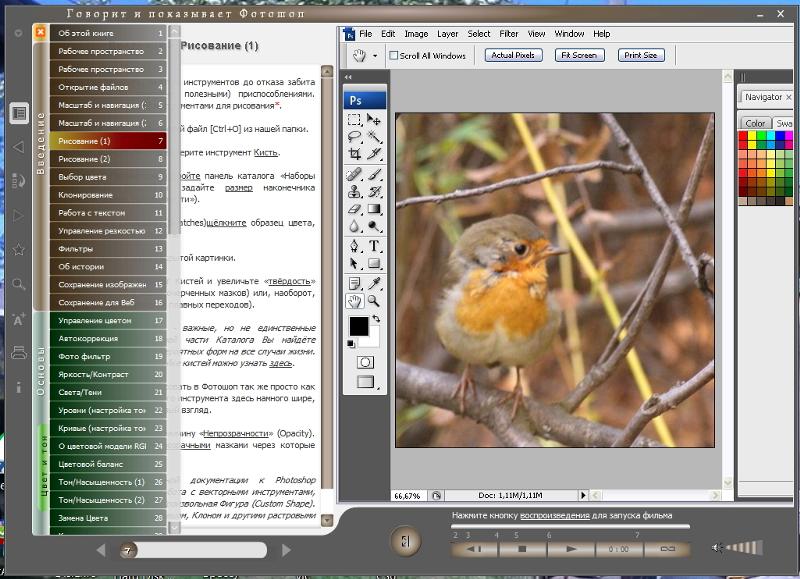
Вопрос:
можно ли использовать кисти от Adobe Photoshop CS3 в CS5?
Ответ: Можно. Наборы кистей формата ABR одинаковые для всех версий Photoshop.
Вопрос:
Есть ли программы для просмотра фотошоповских файлов PSD кроме самого Фотошопа?
Ответ: Есть. Про некоторые из них вы можете Вы можете почитать и скачать на страничке этого сайта «Программы для изображений».
Вопрос:
Как в Photoshop CS5 сделать плавный переход между двумя фото?
Ответ:
Для всех версий Фотошопа способы примерно одинаковые и описываются в материале этого сайта «Как в Photoshop сделать плавный переход между двумя фото».
Вопрос:
Photoshop CS5 как привязать корректирующий слой к какому либо одному конкретному слою?
Ответ:
Есть несколько вариантов.
1. Зажать клавишу Alt и кликнуть мышкой между корректирующим и слоем, и слоем к которому применяется коррекция
2. Клик правой клавишей мыши на корректируемом слое, в открывшемся контекстном меню клик по строке «Создать обтравочную маску»
3. Встать на корректирующий слой и нажать комбинацию Ctrl + Alt + G
Встать на корректирующий слой и нажать комбинацию Ctrl + Alt + G
Вопрос:
Файл весит 344 кб, открываю в Фотошопе показывает 3,27 мб. Почему это происходит?
Ответ:
Размер 334 кб — объем файла рисунка на диске в формате JPG (JPEG), PNG и др., а 3.27 Мб — это размер уже открытого рисунка в Photoshop, с расширением PTP, без каких-либо сжатий. Данный параметр имеет место только в документе в открытой программе. После сохранения файл будет иметь уже другой размер, в зависимости от степени сжатия и типа файла.
Ответы на часто задаваемые вопросы по Фотошопу · Мир Фотошопа
Урок о том, как заретушировать лишний объект или надпись на фотографии вы можете найти на нашем сайте — «Ретушь: убираем с фотографии лишнее».
Расположить встык можно следующим способом:
- Открываете все фотографии,
- произвольно выбираете одну и расширяете для неё холст (рабочую область) через Image ? Canvas Size,
- переключаетесь на любую другую фотографию, выделяете всё (Ctrl+A), копируете (Ctrl+C), переключаетесь обратно на первую и вставляете (Ctrl+V),
- инструментом Move Tool (V) подгоняете положение.

Способ 1. Через диалоговое окно
Выделите объект с помощью любых инструментов, например, через быструю маску. Затем откройте диалоговое окне Image ? Adjustments ? Hue/Saturation и, меняя настройки, подберите нужный цвет.
Способ 2. Кистью
Выберите кисть, затем нужный цвет. Смените режим наложения (для инструментов он меняется в верхней панеле, см. Blending Mode) на Color или Hue и начните раскрашивать объект. Те места, по которым вы проведете кистью, приобретут оттенок и/или насыщенность от выбранного цвета.
Читайте ответ в уроке «Замена лица на фотографии».
Для начала, чтобы говорить об одном и том же, чтобы не возникла беседа по принципу испорченного телефона, нужно определиться с терминологией. Что такое «красиво», «красивый», если стандартов красоты нет?
Распушенные края — это слишком избитый способ, чтобы им всерьез пользоваться. Тем не менее… нажмите Ctrl+A, задайте несколько пикселей в Select ? Modify ? Feather, затем Select ? Inverse, далее в качестве Foreground Color выберите цвет для заливки и нажмите Alt+Backspace.
К сожалению нет. Но вы можете найти перевод тут.
Переформулируем задачу: «Как перенести объект с одного фона на другой?» Ответ: выделить объект по контуру (создать его маску), скопировать (Ctrl+C) и вставить (Ctrl+V) на новом фоне. Более подробно вы можете прочитать в этой рубрике уроков.
В Windows для этого откройте свойства файла, далее вкладку «Сводка» и нажмите на кнопку «Дополнительно >>>». Через Фотошоп это можно сделать так: выберите команду File ? File info и в появившемся окне раздел Camera Data 1.
При загрузке Фотошопа нажмите Alt+Ctrl+Shift и подтвердите сброс.
Image ? Mode ? RGB (CMYK/Grayscale/Indexed color).
Нажмите Alt+Ctrl+Shift+I или File ? File info и отредактируйте данные.
Загляните в EXIF-данные изображения. Если там есть строчка «Программа-создатель: Adobe Photoshop», то это означает, что фотография либо была создана через Фотошоп (возможно, отсканирована), либо отредактирована. Если этой строчки нет, с большой вероятностью можно сказать, что фотография не подвергалась обработке.
Разумеется, можно и нужно посмотреть на саму фотографию и постараться понять, что могло быть на ней изменено. Тут вам поможет только ваш личный опыт и интуиция.
Image ? Canvas Size.
Layer ? Flatten image или Ctrl + Shift + E.
В палитрах в правом-верхнем углу есть кнопка вызова меню:
Вызов меню палитры
Для загрузки макрокоманд необходимо открыть палитру Window ? Actions, нажать на кнопку вызова меню, затем найти и нажать на пункт Load Actions. Появится диалоговое окно выбора файла, в котором вам следует выбрать желаемый файл с набором макрокоманд. Аналогично нужно поступить для загрузки палитр цветов и кистей.
Самый простой способ установить шрифты — скопировать их в папку %Windows%\Fonts (для ОС Windows).
Чтобы установить плагины и фильтры, скопируйте их в папку %Photoshop%\Plug-Ins\Adobe Photoshop Only\Filters .
Нажмите на текстовой слой в палитре Layers, затем выберите шрифт слева-сверху (нажимайте не на стрелку списока, а на название шрифта) и прокручивайте скролом или клавишами вверх и вниз на клавиатуре.
Merge Visible объединяет все видимые слои, Merge down — текущий с нижележащим.
Для очистки занятой памяти используйте команду Edit ? Purge ? All. Если эта ошибка появляется слишком часто, освободите свободное место на диске, где у вас установлен Windows.
Воспользуйтесь командой Edit ? Transform ? Scale.
У официальных дистрибьютеров. Их список есть на официальном сайте Adobe.
При включенной капитализации (Caps lock) отображается только центр кисти.
Загляните в EXIF-данные снимка. Хотя, по разным причинам эти данные могут отсутствовать, либо могут быть неточными, например, когда дата и время в фотоаппарате на момент съемки были выставлены неверно.
Нажмите сочетание клавиш «Ctrl и +» для увеличения масштаба, «Ctrl и ?» — для уменьшения. Если еще зажать клавишу Alt, то ко всему прочему будет изменяться размер окна текущего документа в соответствии с размером содержимого. Для быстрого возврата к масштабу 1:1 (100%), используйте сочетание клавиш Ctrl+Alt+0.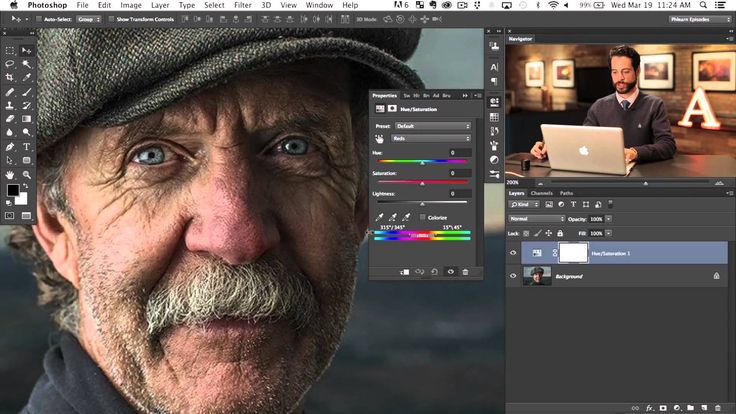
Дважды кликните по нему и в появившемся диалоговом окне нажмите кнопку Ok или воспользуйтесь командой Layer ? New ? Layer From Background.
Выберите инструмент Eyedropper Tool (I) и нажмите на изображении на ту точку, с которой хотите взять пробу. Если вы работаете с кистью или некоторыми анологичными инструментами, то достаточно просто, зажав Alt, кликнуть по изображению.
Image ? Image Size.
Маска по сути является выделением, а значит цели и задачи у неё те же самые. Но различия есть, см. определение маски в глоссарии.
Создайте выделение того, что будет видимым и нажмите Llayer ? Layer Mask ? Reveal Selection.
Выделить этот цвет любыми средствами (инструментом Magic Wand, через Color Range) и нажать Delete. Важно, чтобы данный слой не был фоновым.
Вы можете загрузить пробную версию с официального сайта Adobe. Полная версия платная.
Где-где? В пи… эйч, оу, тэ, оу, эс, эйч, оу, пи, точка, ком! Мы против пиратского софта, поэтому не можем вам порекомендовать где найти крякнутую версию.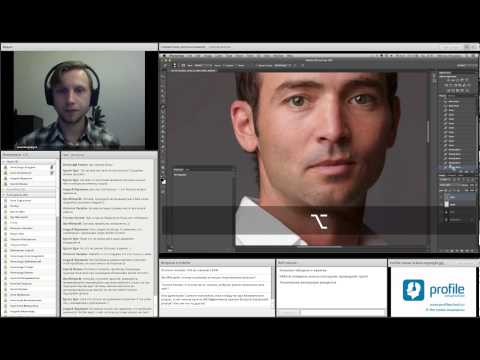 Мы просто сами не знаем.
Мы просто сами не знаем.
Выберите инструмент Move Tool (V) и нажмите правой кнопкой мыши на нужную вам точку. В контекстном меню появится список тех слоев, на которых в данной точке что-нибудь, да есть.
Да, можно. Выберите Window — Arrange — New Window For…
Layer ? New ? …
Есть как минимум три способа:
- Выделить прямоугольную область, затем выбрать команду Edit ? Crop.
- Воспользоваться инструментом Crop.
- Через диалоговое окно Image ? Canvas Size.
Графический редактор, который позволяет создавать и редактировать растровые изображения.
Выберите кисть с режимом наложения Color и нужным вам цветом раскрасьте изображение.
Создайте круглое выделение, заполните его градиентом от белого (это будет блик) к любому цвету. Тип градиента — Radial.
Внизу каждый страницы вы найдете ссылку на форму регистрации.
Нажмите в меню Window, затем на название палитры.
Alt+Backspace.
Проверьте, чтобы в данный момент была активна английская раскладка.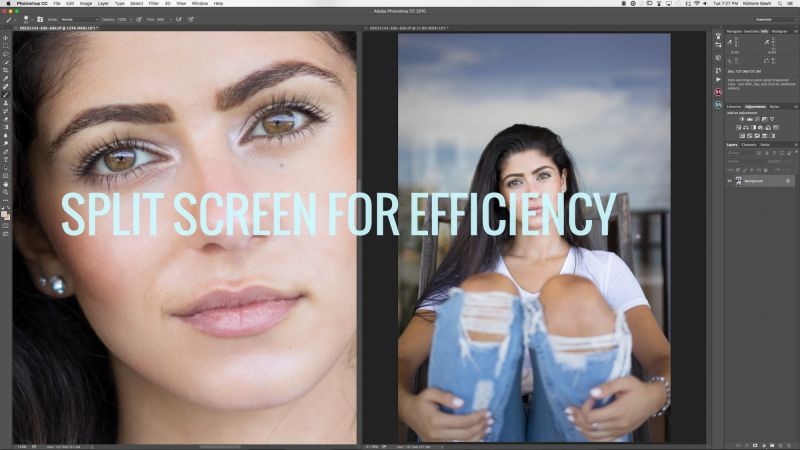
Шрифт состоит из набора символов для каждого языка. Некоторые шрифты просто не содержат кирилличиские символы. Решение: найти этот же шрифт с кириллическими символами или другой похожий.
С помощью горячих клавиш Ctrl+[. Учтите, что нижележащий слой не должен быть фоном (Background).
Из вопроса должно быть понятно, интересует ли вас исчерпывающая информация или вы вполне удовлетворитесь общим ответом.
Либо через Layer ? Layer style ? Stroke, либо через Edit ? Stroke, предварительно создав выделение.
Об этом рассказано в уроке «Как вставить изображение в рамку: способ 1 и способ 2».
Воспользуйтесь сохранением с помощью диалогового окна File ? Save For Web & Devices.
В Фотошопе для этого есть специальный инструмен Red Eye Tool.
Ореол возникает при чрезмерно выкрученных параметрах фильтра. Нужно искать баланс между резкостью и появляющимся шумом (ореол в их числе).
45 лучших вопросов и ответов на собеседовании в Photoshop
Вот вопросы и ответы на собеседовании в Photoshop для новичков, а также для опытных кандидатов, желающих получить работу своей мечты.
1) Что такое Adobe Photoshop?
Это программное обеспечение, разработанное Adobe для создания и редактирования изображений и логотипов. С помощью Adobe Photoshop можно выполнить корректировку и модификацию.
2) Как изменить размер изображения в Photoshop?
Чтобы изменить размер изображения в Photoshop, вам нужно зайти в строку меню, в строке меню вы найдете опцию «Размер изображения». При выборе этой опции откроется диалоговое окно, в котором вы можете настроить размер изображения.
👉 Бесплатная загрузка в формате PDF: Photoshop Интервью Вопросы и ответы
3) Что такое градиент в Adobe Photoshop?
Градиенты — отличный способ добавить привлекательную и яркую графику на страницы.
4) Каковы рабочие области Photoshop?
Рабочая область Photoshop включает панель приложений, панель параметров, панель Dock и панель инструментов.
5) Как в Adobe Photoshop можно распечатать сетку?
Прежде всего, вы должны разместить непечатаемую сетку так, как вы хотите, чтобы она печаталась, а затем сделать снимок экрана.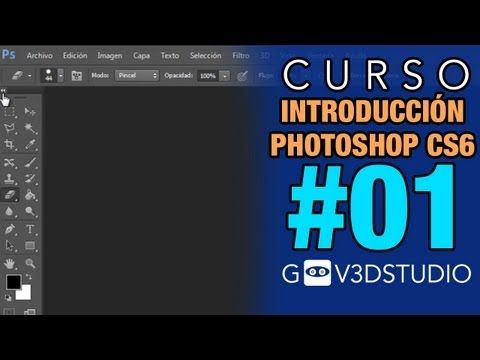 Теперь вам нужно открыть новый файл и вставить в него снимок экрана. После этого вы можете обрезать фон окна Photoshop, кроме изображения с сеткой. Изображение готово к печати.
Теперь вам нужно открыть новый файл и вставить в него снимок экрана. После этого вы можете обрезать фон окна Photoshop, кроме изображения с сеткой. Изображение готово к печати.
6) Что такое изменение размера картинки и какие параметры для изменения размера картинки?
В соответствии с конкретной целью приложения выполняется изменение размера изображений.
Параметры для изменения размера изображения:
- Тип изображения или изображения
- Размер пикселей
- Разрешение фона
7) Что такое смарт-объект в Photoshop?
В Photoshop CS2 и более поздних версиях он имеет специальный слой, известный как слой смарт-объекта. Смарт-объекты позволяют работать с несколькими копиями одного объекта. Все несколько копий будут обновляться одновременно при обновлении одного объекта. Кроме того, изменения в настройке слоев и стилей слоев одного объекта могут быть сделаны, не затрагивая несколько копий. Без потери пикселя объекты на основе пикселей можно изменять несколько раз.
8) Как организовать слои в Photoshop?
Слои показывают картинку или изображение. Чтобы организовать слои в Photoshop, поместите различные изображения в отдельные слои. Заблокируйте неиспользуемые слои и разблокируйте используемые слои. Если необходимо изменить два или более слоев, разблокируйте слои.
9) Как разблокировать фон в фотошопе?
Чтобы разблокировать фоновое изображение, сначала щелкните изображение или изображение, а затем выберите параметр РЕЖИМ. После этого выберите опцию GRAY SCALE и вернитесь к LAYER. При двойном щелчке по поверхности поверхность будет разблокирована.
10) Как выбрать подходящий цвет?
Чтобы выбрать цвет в качестве цвета переднего плана, мы используем инструмент «Пипетка». Выберите квадрат цвета переднего плана, используйте инструмент заливки или инструмент кисти для покрытия области. Вы также можете использовать Clone Stamp Tool. Теперь используйте клавишу Alt+ и щелкните там, где вы хотите получить цвет, и удерживайте кнопку мыши, чтобы покрыть область.
11) В чем разница между PSB (Photoshop Big) и PSD (Photoshop Document)?
Оба формата файлов предназначены для хранения цифровых изображений. Между PSB и PSD очень мало различий, они отличаются тем, как они хранятся и используются. PSD — это расширение по умолчанию для файлов Photoshop, которое может поддерживать размер файла 30 000 на 30 000 пикселей. В то время как для создания больших документов или больших изображений используется формат файла .psb, и он может сохранять размер изображения до 300 000 на 300 000 пикселей.
12) Что такое лечащий инструмент?
Инструмент «Исцеление» используется в Photoshop для скрытия нежелательных пятен или изображений, которые появились на исходном изображении, и делает изображение похожим на настоящее без каких-либо изменений. Инструмент использует сложный алгоритм для расчета площади вашего изображения на основе окружающих пикселей.
13) Можно ли использовать бамбуковый планшет в Photoshop?
Да, вы можете использовать бамбуковый планшет в Photoshop. После установки программного обеспечения планшета bamboo откройте его. После этого следующим шагом будет настройка четырех горячих клавиш планшета Bamboo с помощью программного обеспечения, доступного на планшете. Создайте новый документ и откройте Photoshop, теперь вы можете использовать Photoshop с бамбуковым планшетом.
14) Как уменьшить шум на изображении?
Параметр «Уменьшить шум» помогает уменьшить эффект цвета и яркости изображения. Чтобы уменьшить шум в изображении, вам нужно зайти в строку меню, выбрать меню фильтра, и в нем вы увидите параметр ШУМ. Опять же, нажав на него, он покажет другой вариант, включая уменьшение шума.
15) Как сделать художественный бордюр?
Для создания художественной рамки необходимо выбрать изображение. После этого добавьте маску слоя в палитру слоев, затем выберите фильтр-> мазки кистью-> мазки распылением.
16) Что такое размытие по Гауссу?
Размытие по Гауссу — это инструмент, который размывает края изображения, чтобы сделать его более реальным и адаптивным к окружающей среде. Часто считается, что размытие по Гауссу может только размыть изображение, но если его использовать с умом, оно не размоет изображение, а улучшит внешний вид.
17) Что такое палитры образцов?
Photoshop предоставляет две палитры для выбора цвета: а) палитры образцов б) палитры цветов. Некоторые определенные цвета можно использовать, не запоминая числовые значения цветов. Кроме того, цвета могут быть извлечены из доступного изображения. Образцы по умолчанию и пользовательские образцы также являются дополнительной опцией для пользователей.
18) Что такое инструменты Лассо и как их назвать?
С помощью инструментов лассо можно выделить точную область изображения, просто обведя контуры выделения, чтобы выделить области.
- Простой инструмент лассо
- Инструмент «Многоугольное лассо»
- Инструмент для магнитного лассо
19) Как с помощью программы spin сделать 3D сферу?
Чтобы сделать 3D-сферу, выберите размытие в меню фильтров и нажмите на радиальное размытие. Выберите параметр вращения в разделе метода размытия, вы можете увеличить или уменьшить количество вращения, перетаскивая ползунок.
Выберите параметр вращения в разделе метода размытия, вы можете увеличить или уменьшить количество вращения, перетаскивая ползунок.
20) Как сделать прозрачный фон в фотошопе?
Чтобы создать прозрачное изображение, вам необходимо выполнить три шага:
- Сначала перейдите к опции «Выбрать» и выберите фон, а затем нажмите «Инвертировать». Это выберет ваше основное изображение.
- Откройте новый файл, выберите опцию «Прозрачный» под содержимым, и у вас будет файл с прозрачным фоном.
- Скопируйте основное изображение и вставьте его в новый созданный вами файл.
21) Что такое инструмент клонирования?
Инструмент «Клонирование» использует текущую кисть для исправления проблемных областей на фотографиях и рисунках, закрашивая их данными пикселей из других областей.
22) Как исправить размытие изображения в Photoshop?
Чтобы исправить размытые изображения в Photoshop, вы можете использовать инструменты повышения резкости.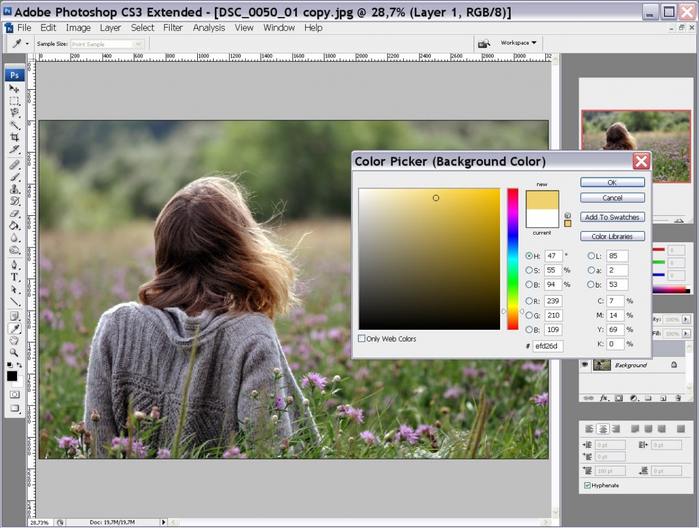 Повышение резкости изображения приведет к потере пикселей, убедитесь, что вы закончили со всем остальным и сохранили изменения, прежде чем приступать к повышению резкости изображения.
Повышение резкости изображения приведет к потере пикселей, убедитесь, что вы закончили со всем остальным и сохранили изменения, прежде чем приступать к повышению резкости изображения.
23) Какой инструмент можно использовать для объединения изображений?
Вы можете использовать команду Автосмешение слоев для объединения изображений. Слои с автоматическим наложением используют маски слоя по мере необходимости, чтобы замаскировать недоэкспонированные области.
24) Что такое кривая Безье?
Это математически определенная кривая, используемая в двумерных графических приложениях. Он определяется четырьмя точками, начальной позицией, двумя средними точками и конечной позицией.
25) Как работает инструмент «Красные глаза»?
Инструмент «Красные глаза» — это инструмент для ремонта. Когда вы обводите любую проблемную область с помощью инструмента «красные глаза», Photoshop автоматически идентифицирует эту область и заменяет ее темно-серыми пикселями.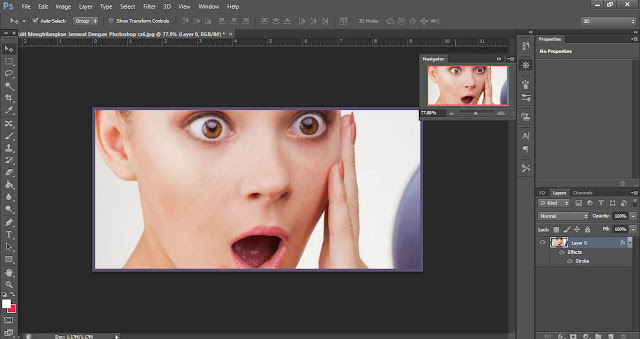
26) Объясните, что такое команда PostScript и showpage?
PostScript — это язык описания страниц, разработанный Adobe Systems. Это язык для печати документов на лазерном принтере, но его также можно использовать для создания изображений на других типах устройств.
Команда Showpage передает содержимое текущей страницы на текущее устройство вывода.
Основная функция showpage:
- Выполняет процедуру endpage в словаре страничного устройства
- Выполняет функциональный эквивалент операции initgraphics, повторно инициализируя состояние графики для следующей страницы
- В словаре устройства страницы выполняется начальная страница
- Если логический результат, возвращаемый процессом EndPage, равен true, содержимое страницы передается на текущее устройство вывода и выполняется эквивалент операции стирания, очищая содержимое при подготовке к следующей странице.
27) Определите, что означает Путь?
Путь может быть определен как совокупность возможно несвязанных линий и областей, описывающих изображение. Проще говоря, это набор кривых и отрезков, расположенных на странице. Путь нельзя нарисовать сам по себе, но после его указания его можно обвести (линии) или заполнить (места), сделав соответствующие отметки.
Проще говоря, это набор кривых и отрезков, расположенных на странице. Путь нельзя нарисовать сам по себе, но после его указания его можно обвести (линии) или заполнить (места), сделав соответствующие отметки.
28) Объясните, что такое Photoshop lightroom?
Photoshop light room — это программное обеспечение, предназначенное для фотографов и облегчающее постобработку после фотографирования.
Ключевыми функциями Light room являются
- Поддержка PNG
- Полноэкранный режим
- Настраиваемые пользователем наложения сетки
- Поддержка Windows HiDPI
29) Объясните, как можно импортировать фотографии в Lightroom с жестких дисков?
Когда вы запускаете Lightroom, он автоматически подготавливается к немедленному импорту, как только вы подключаете внешнее запоминающее устройство к компьютеру. Но это не удается, тогда вы должны выполнить следующие шаги.
- Сначала выберите источник для импорта формы файла изображения
- Второй шаг включает в себя выбор файлов, которые вы хотите импортировать
- После выбора файлов необходимо указать метод импорта, например, Копировать как DNG, Копировать, Переместить, Добавить и т.
 д.
д. - Последним шагом является выбор места назначения для копирования файлов, параметров обработки файлов и настройки метаданных. Этот шаг немного длиннее других шагов, поскольку он включает в себя другие шаги, такие как обработка файлов, переименование файлов, применение во время импорта и т. д.
30) Объясните как можно создать Диптих?
Для создания диптиха
- Перейти к Модуль «Печать» в главном меню
- В разделе «Стиль макета» выберите Пользовательский пакет
- Теперь в разделе Линейки, сетки и направляющие установите и снимите флажки с параметров в соответствии с вашими требованиями, таких как сетка страницы, линейки, ячейки изображения, размеры и т. д.
- После этого настройте другие параметры, такие как разрешение файла , пользовательские размеры файла, качество JPEG
- Теперь вы можете перетаскивать изображения с пленки на пустую страницу и упорядочивать их
- Когда закончите, выберите печать в файл, чтобы экспортировать диптих
31) Объясните, как можно создать эффекты HDR в лайтрум?
Чтобы придать фотографии эффект HDR в светлой комнате,
- Вы должны открыть модуль разработки Lightroom
- Первый шаг – выбрать тоновую основу
- База тона будет выделять различные настройки, такие как тени, белый и черный, контрастность, четкость, насыщенность и т.
 д. Она заложит основу для искусственного эффекта HDR
д. Она заложит основу для искусственного эффекта HDR
32) Какой цвет считается выдувным?
Любой цвет, номер которого превышает 240 в светлой комнате, считается затененным цветом.
33) Объясните, как исправить выцветшие цвета в светлой комнате?
Чтобы исправить выцветшие цвета в светлой комнате, вам нужно перейти к опции локальной корректирующей кисти в лайтруме, и вы можете настроить свой цвет. Либо вы можете уменьшить эффект цвета, либо вы можете сбалансировать эффект цвета, увеличив пропорцию противоположного цвета.
34) Объясните, как можно создать эффект зернистой матовости в Lightroom?
Чтобы создать матовый эффект зернистости в лайтрум, вам необходимо
- Перейти в «основной» раздел модуля разработки
- Внесите изменения, такие как тени, четкость или насыщенность, если это требуется
- Теперь перейдите в раздел «Раздельное тонирование» в модуле разработки и отрегулируйте оттенок, насыщенность, баланс, подсветку и т.
 д.
д. - И, наконец, мы должны добавить зернистость, вы можете настроить такие параметры, как количество, размер и шероховатость
35) Укажите, как можно отправить фотографии по электронной почте прямо из Lightroom?
Для отправки фотографий по электронной почте непосредственно из Lightroom нажмите:
Нажмите: Command+Shift+M(MAC) / Control+Shift+M (отображает параметры отправки фотографий по электронной почте в Lightroom)
36 ) Объясните, чем полезна смарт-коллекция в лайтруме?
Интеллектуальная коллекция в светлой комнате полезна в
- Поиск определенных типов файлов
- Смарт-коллекции для отметки лучших изображений и установки дополнительных критериев
- Смарт-коллекции для соотношения сторон — это означает, что вы можете просматривать изображения в различных форматах, таких как альбомный, портретный и квадратный
37) Объясните, почему шаблон имени файла важен в лайт рум?
Шаблон имени файла важен в светлой комнате, потому что с помощью шаблона имени файла вы можете сохранить много информации об изображении, например, метаданные этого изображения, оборудование, дату, оборудование и т. д. Кроме того, вы также можете включить пользовательский текстовое поле.
д. Кроме того, вы также можете включить пользовательский текстовое поле.
38) Объясните, где можно использовать шаблоны имен файлов?
Шаблоны имен файлов можно использовать всякий раз, когда вы решите переименовать файлы.
39) Объясните, как можно назначить ключевые слова в Lightroom?
Lightroom позволяет присваивать изображениям ключевые слова. Для этого
- Выберите изображение, которому вы хотите присвоить ключевое слово
- Под опцией библиотеки вы увидите ключевое слово Panel .
- Внутри панели ключевых слов вы можете ввести имя, которое хотите присвоить выбранным фотографиям
40) Объясните, как можно проанализировать цветовой тон в светлой комнате?
В правом верхнем углу библиотеки вы можете увидеть гистограмму. Эта гистограмма дает вам четкое представление о внешнем виде вашего изображения, будь то вытянутое или учтивое.
41) Объясните, как сделать резервную копию фотографий в светлой комнате?
Чтобы сделать резервную копию вашей фотографии, вам необходимо:
- Перейдите в меню «Редактировать» в меню «Каталог» (Windows) или «Светлая комната» в «Настройка каталога» (Mac)
- Перейдите на вкладку «Общие»
- Ищите резервный раздел
- Ищите меню резервного каталога и выбирайте каждый раз при выходе из Lightroom
42) Где ты найдешь резервную копию в светлой комнате?
При установке лайтрум программа создает папку «Lightroom». Эта папка содержит
Эта папка содержит
- каталог Lightroom
- Файлы, относящиеся к каталогу
- Папка с именем Backups для резервных копий Lightroom
43) С параметрами фильтра в библиотеке, что можно сортировать и искать в лайтруме?
С помощью параметров фильтра вы можете сортировать и искать различные параметры, такие как
- Тип файла (JPG, DNG, RAW и т. д.)
- Модель объектива
- Модель камеры
- Фокусное расстояние объектива
- Диафрагма, ISO
- Ключевые слова
- Состояние флэш-памяти
- Состояние флага
- Виртуальные копии и многое другое
44) Объясните, как можно синхронизировать правки для нескольких изображений в лайтрум?
После того, как вы отредактировали изображение и хотите внести те же изменения в другие изображения, вы можете использовать функцию «Синхронизация» в нижней части панели разработки.
45) Что не следует синхронизировать в настройках синхронизации?
При использовании функции «Синхронизация» нельзя устанавливать флажок для опции «Кисть» в настройках синхронизации, так как это может исказить внешний вид изображения. Даже если изображение почти похоже, никогда не отмечайте этот параметр.
Даже если изображение почти похоже, никогда не отмечайте этот параметр.
Эти вопросы для собеседования также помогут вам в устной речи
30+ вопросов на собеседовании по Photoshop в 2022 году
- 1) Объясните, что такое Adobe Photoshop?
- 2) Можете ли вы сказать, какая последняя версия Adobe Photoshop?
- 3) Расскажите о рабочей области Photoshop?
- 4) Что такое градиент в Photoshop?
- 5) Перечислите некоторые важные инструменты в Adobe Photoshop?
- 6) Как выбрать подходящий цвет?
- 7) Можете ли вы объяснить смарт-объект в Photoshop?
- 8) Объясните инструменты лассо?
- 9) Объясните, что такое обтравочная маска?
- 10) Что такое палитры образцов?
- 11) Объясните гистограмму в фотошопе?
- 12) Как обрезать изображение в Adobe Photoshop?
- 13) Как организовать слои в Adobe Photoshop?
- 14) Как изменить размер изображения в Adobe Photoshop?
- 15) Что делает инструмент «Волшебная палочка»?
- 16) Что делает инструмент штампа клонирования?
- 17) Что делает кисть?
- 18) Как распечатать сетку в Adobe Photoshop?
- 19) Как разблокировать фон в Adobe Photoshop?
- 20) Что такое Лечебный инструмент?
- 21) Объясните разницу между PSB и PSD?
- 22) Как создать художественную границу?
- 23) Объясните, что такое размытие по Гауссу?
- 24) Какой инструмент используется для объединения изображений?
- 25) Как работает инструмент «Красные глаза»?
Последнее обновление: 02 июня 2022 г.
 ,
,Опубликовано в
Вопросы для интервью,30 вопросов
Практика Лучшее интервью с Photoshop Вопросы и ответы
Что такое Photoshop?
Фотошоп — это новая страсть и гудящая тенденция, привлекающая к себе многих стремящихся. Что ж, многие из вас, возможно, тоже заманились и смотрят в светлое будущее в этом произведении искусства. Если вы хорошо известны в Photoshop и ждете работы. Тогда здесь мы представляем вам некоторые из Photoshop Interview Questions с ответами, которые помогут вам пройти собеседование.
Скачать вопросы для интервью по Photoshop в формате PDF
Ниже приведен список лучших вопросов и ответов для интервью по Photoshop
Adobe Photoshop — редактор растровой графики. Он разработан Adobe Systems для операционных систем macOS и Windows. Ряд модификаций и корректировок изображений можно выполнить с помощью Adobe Photoshop.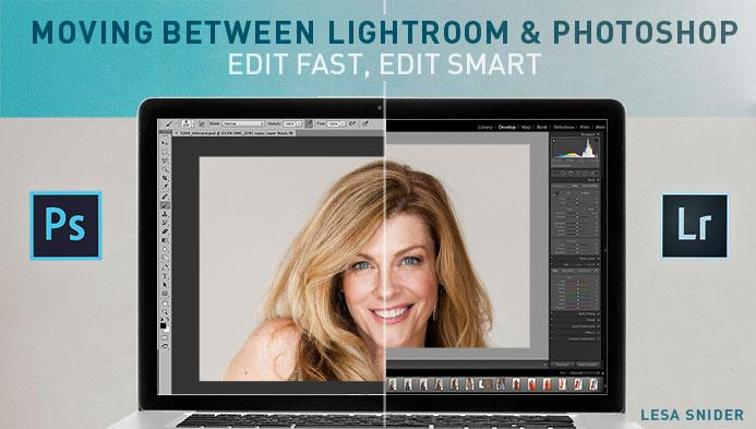
По состоянию на октябрь 2018 г. Photoshop CC (версия 19.1.6) — это последняя версия Adobe Photoshop, которая была обновлена в августе 2018 года.
Рабочая область Photoshop включает следующее:
- Панель инструментов
- Панель приложений
- Окно документа
- Панель параметров
- Панель Dock.
Градиент — это отличный способ добавить на страницы яркую и привлекательную графику.
Некоторые из важных инструментов Adobe Photoshop:
- Rectangular Marquee Tool (M)
- Инструмент «Красные глаза» (J)
- Инструмент «Градиент» (G)
- Инструмент «Ластик» (E)
- Инструмент «Штамп» (S)
- Инструмент «Кисть» (B)
- Инструмент «Восстанавливающая кисть» (J)
- Инструмент «Срез» ( K)
- Инструмент «Кадрирование» (C)
- Инструмент «Волшебная палочка» (W)
- Инструмент «Многоугольное лассо» (L)
- Инструмент «Перемещение» (V)
Скачать бесплатно : Photoshop Interview Questions PDF
использовать для выбора точного цвета, чтобы соответствовать.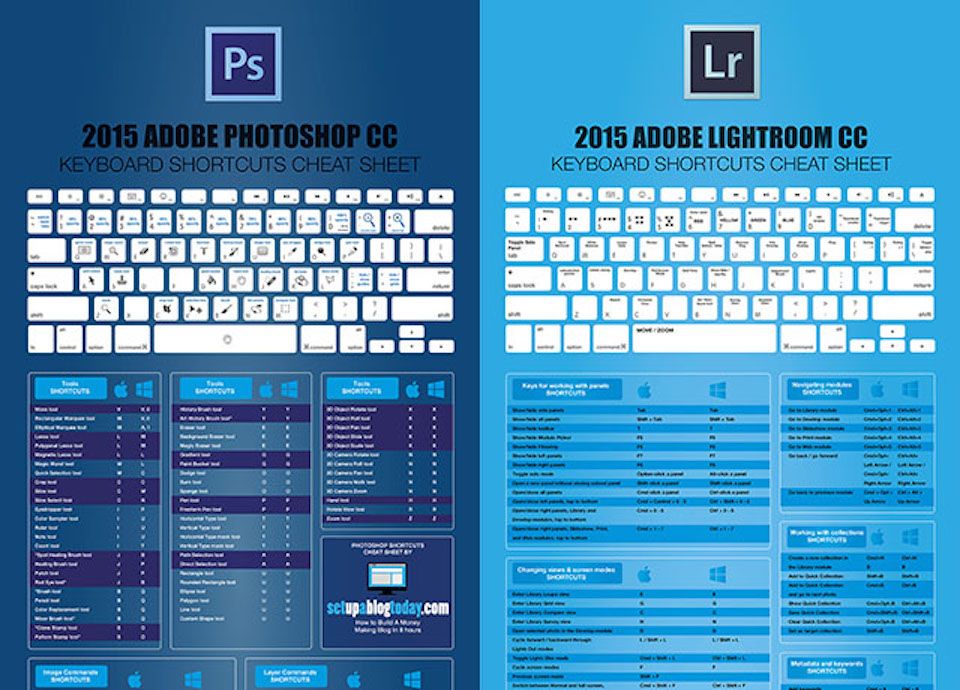 Выберите квадрат цвета переднего плана и покройте его с помощью инструмента «Ведро с краской» или инструмента «Кисть». Также можно использовать инструмент штампа клонирования. Используйте клавишу Alt + и выберите, где вы хотите, чтобы цвет был заполнен и покрыл область, удерживая нажатой кнопку мыши.
Выберите квадрат цвета переднего плана и покройте его с помощью инструмента «Ведро с краской» или инструмента «Кисть». Также можно использовать инструмент штампа клонирования. Используйте клавишу Alt + и выберите, где вы хотите, чтобы цвет был заполнен и покрыл область, удерживая нажатой кнопку мыши.
Слой известен как смарт-объект в Photoshop. Он содержит данные изображения из растровых или векторных изображений, таких как файл Photoshop или Illustrator.
С помощью инструментов «Лассо» можно выделить точную область изображения. Существует три инструмента «Лассо»:
- Инструмент «Простое лассо»
- Инструмент «Многоугольное лассо»
- Инструмент «Магнитное лассо»
Создается в Photoshop, когда содержимое одного слоя используется для маскирования слоев над ним. Таким образом, это в основном похоже на обрезку изображения, чтобы оно соответствовало фигуре объекта на слое.
Это набор цветов, которые используются без запоминания числовых кодов цветов.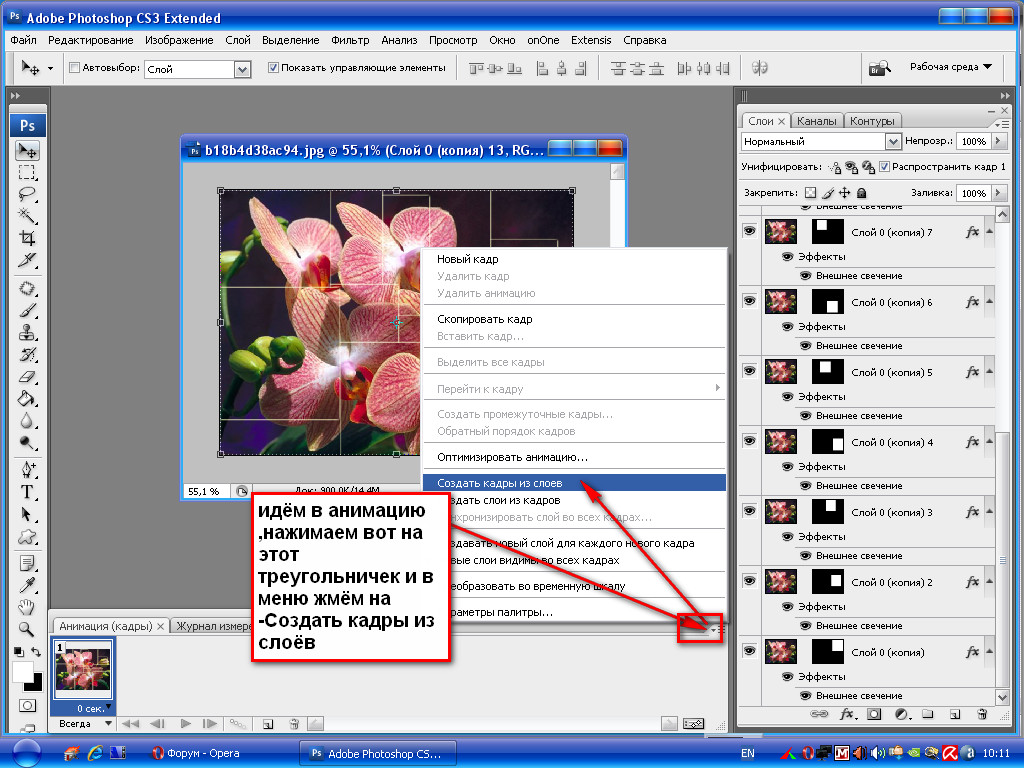 Цвета также могут быть извлечены из доступного изображения. У пользователей есть дополнительные возможности использования образцов по умолчанию и пользовательских образцов.
Цвета также могут быть извлечены из доступного изображения. У пользователей есть дополнительные возможности использования образцов по умолчанию и пользовательских образцов.
Возьмите бесплатно: Photoshop MCQ & Quiz
Представляет распределение тонов всего изображения. Он показывает детали изображения, такие как тени, средние тона и блики. Это поможет вам определить, достаточно ли на изображении деталей для хорошей коррекции или нет.
Процесс обрезки изображения включает следующие шаги:
- Выберите любую произвольную часть изображения.
- В меню выберите форму инструмента обрезки.
- Удерживая нажатой клавишу Shift, перетащите, чтобы выделить область выделения в виде круга или квадрата.
- Удерживайте выделение от центра, после выделения и обрезки изображения удерживайте нажатой клавишу Alt.
Организация слоев в Adobe Photoshop?
- Слои отображают изображение.
- Чтобы разместить отдельные изображения в виде нескольких слоев, используется параметр слоя.

- Заблокируйте неиспользуемые слои и разблокируйте используемые слои.
- Если необходимо изменить два или более слоев, разблокируйте слои
Нажмите на строку меню, и под строкой меню будет найдена опция «Размер изображения».
При нажатии открывается диалоговое окно, с помощью которого можно настроить размер изображения.
Это инструмент в Photoshop, который выбирает пиксели на основе цвета и тона
Он закрашивает одну часть изображения поверх другой части или часть одного слоя поверх другого слоя любого того же изображения или документа, имеющего такой же цветовой режим .
Используется для дублирования объектов или удаления дефектов.
Это простой инструмент рисования, расположенный на стандартной панели инструментов, который работает как традиционный инструмент рисования с использованием мазков.
Разместите непечатаемую сетку так, как вы хотите распечатать, и сделайте снимок экрана.
Откройте новый файл и вставьте снимок экрана.
Позже сбросьте фон окна Photoshop , тогда как изображение с сеткой является исключительным.
Нажмите на изображение или изображение, а затем выберите параметр РЕЖИМ.
Затем выберите параметр ОТТЕНКИ СЕРОГО и вернитесь к СЛОЮ.
При двойном щелчке по поверхности поверхность разблокируется.
Чтобы скрыть нежелательные пятна или изображения, которые видны на исходном изображении, используется инструмент восстановления.
Кроме того, использование инструмента восстановления не вносит изменений во внешний вид изображения.
Но использование инструмента сложное, где используется алгоритм, который будет определять площадь изображения на основе окружающих пикселей.
Оба они используются для хранения цифровых изображений, но отличаются способом их хранения и использования.
PSD поддерживает файлы размером 30 000 на 30 000 пикселей и является расширением по умолчанию для Photoshop, в то время как PSB поддерживает файлы размером 300 000 на 300 000 пикселей
Чтобы создать художественную рамку, выполните следующие действия: Добавьте маску слоя в палитру

Это инструмент, который размывает края изображения, чтобы изображение выглядело более реальным и адаптировалось к окружающей среде.
Размытие по Гауссу при интеллектуальном использовании улучшает внешний вид изображения.
Для объединения изображений можно использовать команду Auto-blend. Он использует маски слоя в соответствии с требованием маскировать недоэкспонированные области.
Можно рассматривать как ремонтный инструмент.
Просто обведите область, в которой возникла проблема, и используйте инструмент «красные глаза».
Он автоматически определит и заменит его на dark-gr
Это кривая, которая определяется математически и используется в приложениях для двумерной графики.
Обычно они определяются четырьмя точками: начальной, двумя средними и конечной.
Его можно определить как набор несвязанных областей и сегментов линий, описывающих изображение.
Его нельзя нарисовать, но после того, как он указан, его можно заполнить и обвести.
Это программное обеспечение, разработанное для фотографов и облегчающее постобработку фотографий.
Ключевые особенности Lightroom:
- Поддержка PNG
- Полноэкранный режим
- Поддержка Windows HiDPI
- Настраиваемые пользователем сетки.
Перейдите к опции локальной корректирующей кисти, доступной в Lightroom, и отрегулируйте цвет.
Эффект цвета можно уменьшить или сбалансировать, увеличив долю противоположного цвета.
Чтобы отправить фотографии по электронной почте прямо из Lightroom, нажмите Command+Shift+M (MAC) /Control+Shift+M
Есть вопросы? Поделитесь с нами
Вышеупомянутые вопросы являются некоторыми основными вопросами интервью Photoshop и ответами, с которыми сталкиваются многие кандидаты. Мы не уверены, что вопросы будут заданы из вышеупомянутых вопросов. Спасибо, что прочитали пост. Всего наилучшего для вашего интервью. Если у вас есть какие-либо сомнения, пожалуйста, прокомментируйте.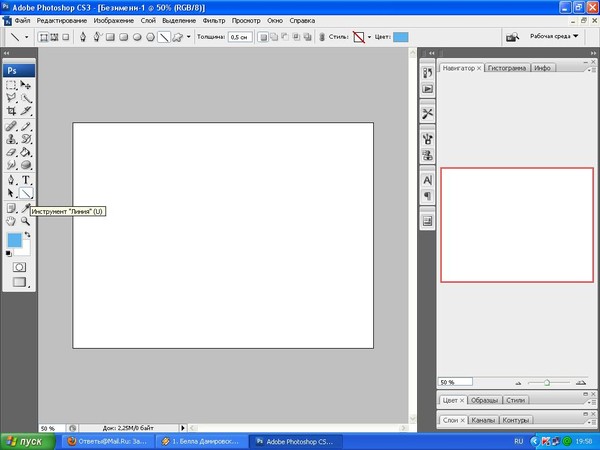


 д.
д.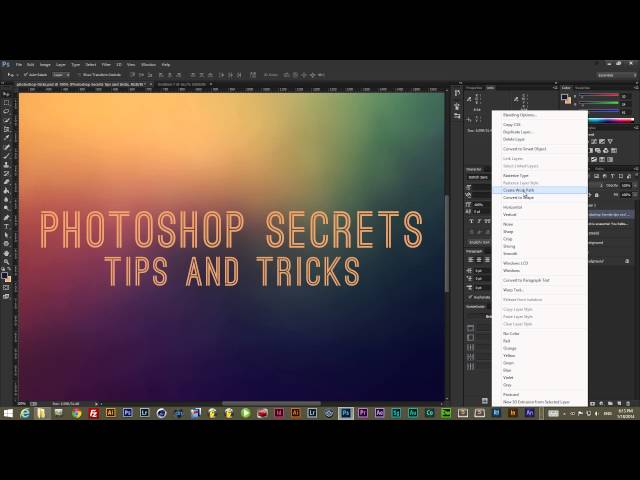 д. Она заложит основу для искусственного эффекта HDR
д. Она заложит основу для искусственного эффекта HDR д.
д.